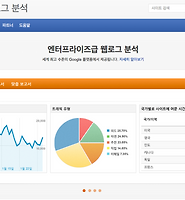| 일 | 월 | 화 | 수 | 목 | 금 | 토 |
|---|---|---|---|---|---|---|
| 1 | 2 | 3 | ||||
| 4 | 5 | 6 | 7 | 8 | 9 | 10 |
| 11 | 12 | 13 | 14 | 15 | 16 | 17 |
| 18 | 19 | 20 | 21 | 22 | 23 | 24 |
| 25 | 26 | 27 | 28 | 29 | 30 | 31 |
Tags
- goland
- GoF
- GIT
- go-sql-driver
- AWS
- 디자인패턴
- Thymeleaf Expression Object
- typescript
- RDS
- Custom Dialect
- golang
- go
- 통합 로깅 시스템
- Infra
- 구조체
- Kubernetes
- elasticsearch
- 감상문
- AI
- 오블완
- MSA
- 티스토리챌린지
- 캡슐화
- javascript
- logging
- 보안
- blank import
- Intellij
- esbuild
- database/sql
Archives
- Today
- Total
Fall in IT.
Mac Package-manager Homebrew 사용하기 본문
반응형
안녕하세요.
오늘은 Mac의 패키지매니저툴인 Homebrew에 대해서 알아보도록 하겠습니다.
리눅스 시스템에 익숙하신 분들은 yum, apt-get과 같은 package manager를 사용해 보셨을겁니다.
이와 비슷하게 Mac에서 사용할 수 있는 package manager가 Homebrew입니다.
Homebrew 설치하기
- 아래 사이트에 접속합니다. (한국어도 지원합니다.)
- http://brew.sh/ - 아래 부분을 복사한다음, 터미널에 붙여넣습니다.
- 설치가 진행됩니다. 이미 설치가 되있다면 아래와 같은 화면이 나타납니다.
- 설치가 완료되면 터미널에 아래와 같이 입력해봅니다. brew를 사용하는 방법이 출력됩니다.
- $ brew
htop설치해보기
- htop은 PC의 리소스상태 확인 할 수 있는 util프로그램입니다.
- 먼저, utility를 이름으로 검색해봅니다.
- $ brew search htop (htop자리에 util 이름을 넣어주시면 됩니다.) - htop-osx를 설치합니다.
- $ brew install htop-osx - 설치가 완료되면, 설치된 list를 확인해봅니다.
- $ brew list - 설치가 완료되었습니다!
- 실행해보도록 합니다.
- $ htop (sudo 명령어를 통해 실행해야 상세한 내용들이 모두 표시됩니다.) - 시스템의 리소스 정보를 확인할수있습니다.
모두 즐거운 코딩하세요~
반응형
'기타' 카테고리의 다른 글
| 리눅스 하위 디렉터리에서 특정 파일찾는법 (1) | 2016.07.31 |
|---|---|
| Google Analytics 사용하기 (0) | 2016.07.02 |
| Mac에서 Alias 설정하는 방법 (2) | 2016.06.25 |
| 맥용 인기 터미널 에뮬레이터 iterm2 (0) | 2016.06.21 |
| 클라우드의 기초 개념 (0) | 2016.06.13 |
Comments